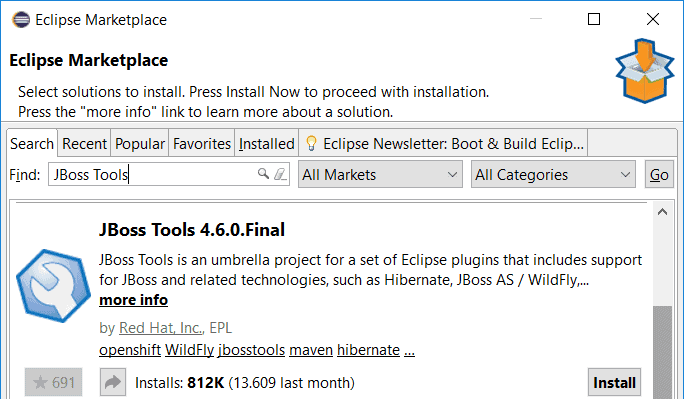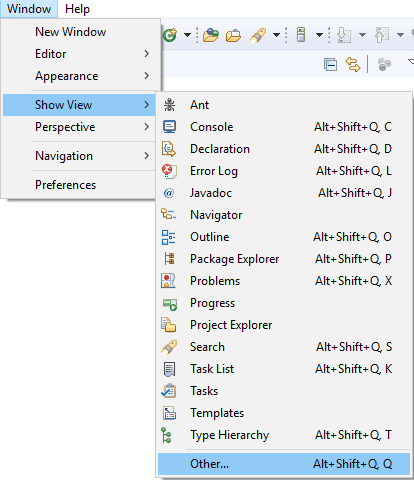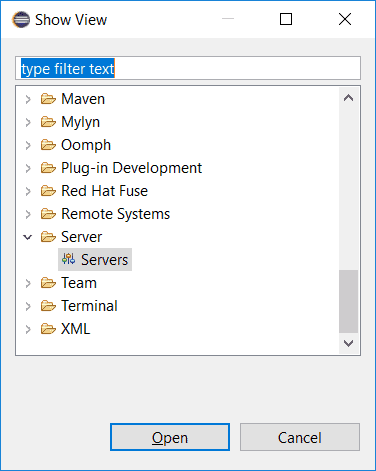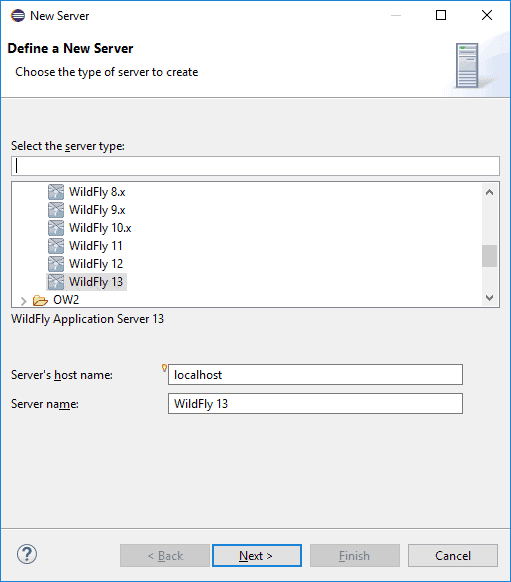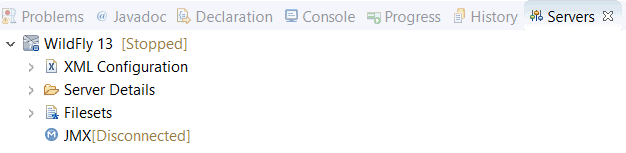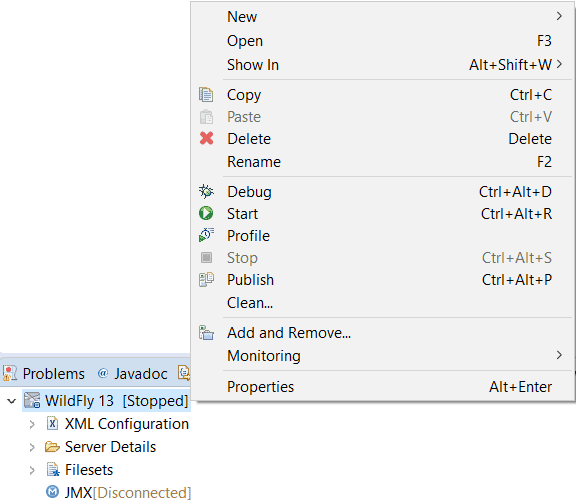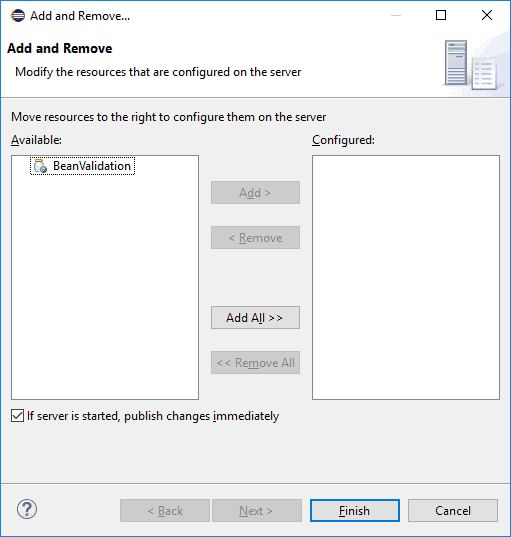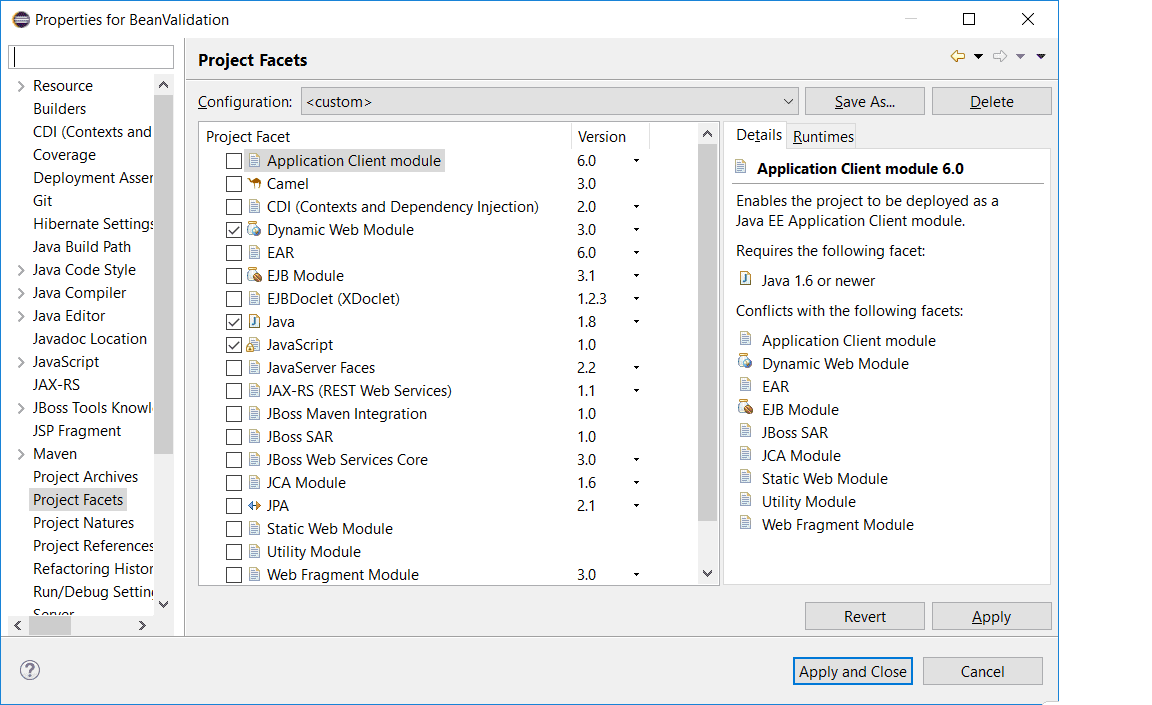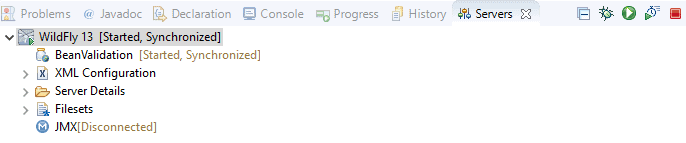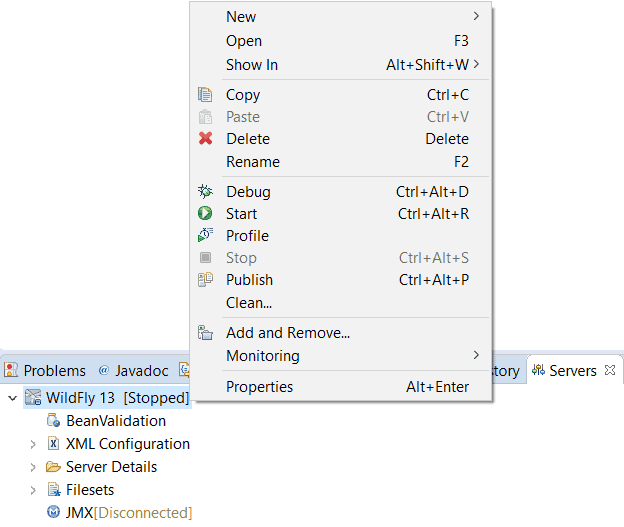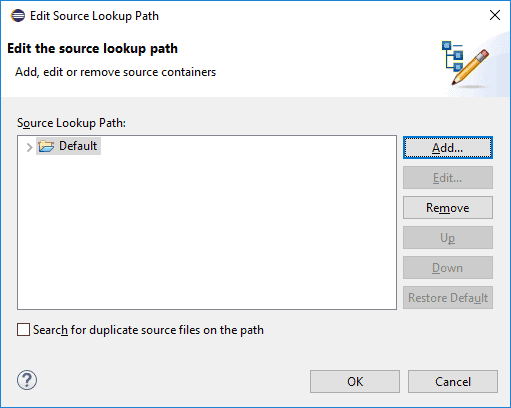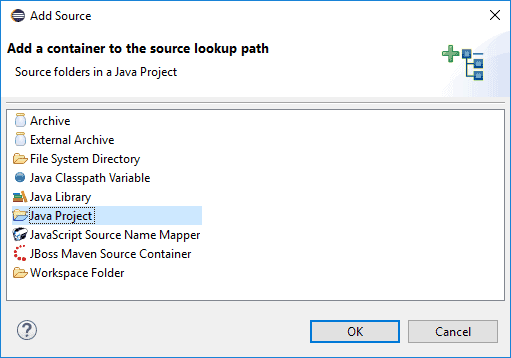1. 概述
在本文中,我们将实现在 Eclipse IDE 中直接运行和调试部署在 WildFly 上的应用程序。
虽然我们可以独立使用 WildFly 应用服务器和 Eclipse 来构建和运行应用,但将两者集成在一起能显著提升开发效率。例如,在调试模式下修改代码后,变更会自动部署生效。
⚠️ 注意:本文截图基于 Eclipse Photon 版本,不同版本或操作系统界面可能略有差异。
2. 环境准备
开始前,请确保已安装以下软件:
安装完成后,验证各组件是否正常工作。确认 Eclipse 和 WildFly 均可正常启动后,我们再继续后续配置。
3. 安装 JBoss Tools 插件
为了在 Eclipse 中更好地支持 WildFly,我们需要安装 JBoss Tools 插件。该插件提供了 Eclipse 与 WildFly 的深度集成支持。
安装方式有两种:
- 通过 Eclipse Marketplace 安装:
- 打开 Eclipse
- 点击 Help → Eclipse Marketplace
- 搜索 JBoss Tools
- 点击 JBoss Tools 旁边的 Install
- 按提示完成安装向导
4. 在 Eclipse 中配置 WildFly 服务器
接下来我们要把 WildFly 添加到 Eclipse 中进行管理。
步骤如下:
- 在 Eclipse 中打开一个新的 View:
- 点击 Window → Show View → Other
- 选择 Server → Servers,此时 Eclipse 会显示 Servers 标签页:
- 在 Servers 标签页中点击 No servers are available. Click this link to create a new server…
- 展开 JBoss Community 分类,选择与你安装的 WildFly 版本匹配的条目。如果找不到对应版本,选择最新的即可,但建议同步更新 JBoss Tools 插件以确保兼容性:
配置完成后,你将在 Servers 视图中看到 WildFly 实例:
5. 将应用部署到 WildFly
配置好服务器后,下一步就是将应用程序部署到 WildFly 中:
- 在 Servers 标签页中右键点击 WildFly 实例
- 选择 Add and Remove
- 选择要部署的应用
- 点击 Add
- 点击 Finish
⚠️ 如果提示 “There are no resources that can be added or removed from the server”,可能是 Servlet API 版本不匹配。
解决方法如下:
- 右键项目 → Properties
- 点击 Project Facets
- 如果项目尚未启用 Faceted 形式:
- 点击 Convert to faceted form…
- 启用 Dynamic Web Module
配置完成后,你会在 WildFly 实例下看到已添加的应用:
6. 启动应用
✅ 现在你可以直接在 Eclipse 中启动 WildFly 和部署的应用了:
- 右键点击 WildFly 实例
- 选择 Start
相比手动部署或使用构建工具,这种方式最大的优势是支持 IDE 内调试。
7. 调试应用
调试前,请先停止服务器:
- 点击 Servers 或 Console 标签页中的红色方块(Stop 按钮)
然后以调试模式启动应用:
- 右键 WildFly 实例 → Debug
调试过程中,代码修改会自动部署。如果改动较大,Eclipse 会提示你重启服务器。你也可以手动重启:
- 右键实例 → Restart in Debug
⚠️ 常见问题:调试时可能会提示 Source not found,这是因为调试器找不到源码。
解决办法:
- 点击 Edit Source Lookup Path
- 点击 Add
- 选择 Java Project
- 选择你的项目
- 完成向导即可
8. 总结
通过本文,我们使用 JBoss Tools 插件成功将 WildFly 与 Eclipse 集成,使得部署应用更加便捷。
最大的收益在于:我们可以在 IDE 中直接以调试模式启动应用,代码修改实时生效,大大提升了开发效率和调试体验。✅